局域网win7看不到win10共享电脑 win10无法浏览win7电脑共享文件
更新时间:2024-03-11 15:37:10作者:big100
局域网中,使用Windows 7的电脑无法看到Windows 10共享的文件,而Windows 10电脑也无法浏览Windows 7电脑的共享文件,这是一个常见的问题,这种情况往往导致用户无法方便地共享文件和资源,给工作和生活带来不便。为了解决这个问题,我们需要找到原因并采取相应的措施,以确保局域网中的所有设备都能够正常共享和访问文件。
方法如下:
1.首先在桌面上找到此电脑。
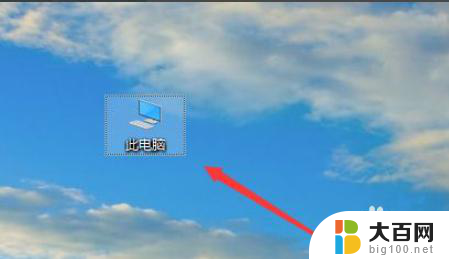
2.鼠标右键此电脑,点击属性。
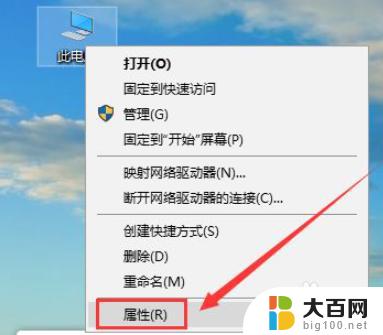
3.在右边找到更改设置,如下图。
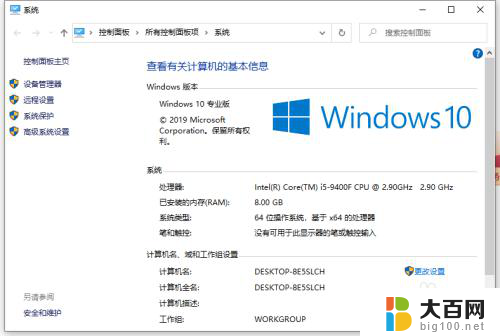
4.找到网络ID。
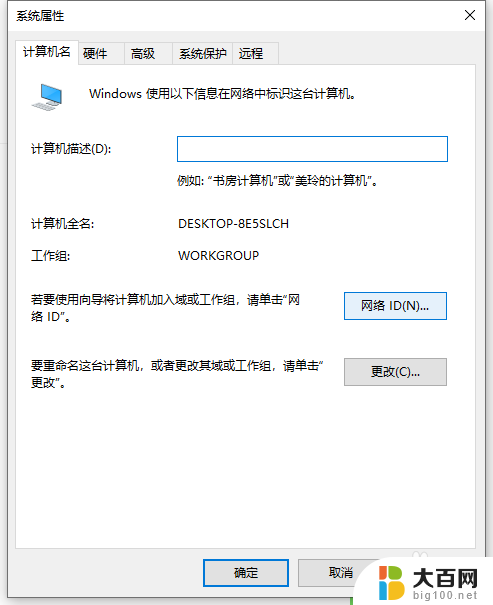
5.这里有两个选项,第一个是办公网络也称为域网络。第二个是私有网络,我们点击域网络。
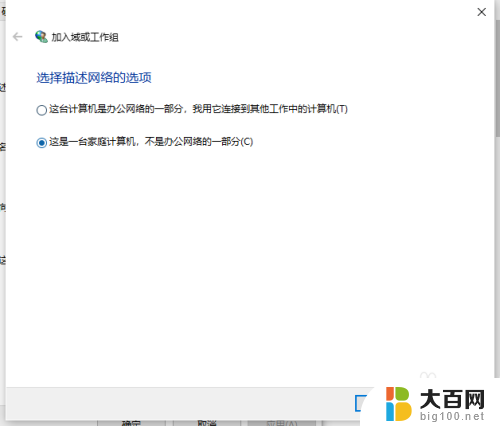
6.到这一步就需要注意win7是否加入到局域网中,如果加入了就点击公司使用带域的网络没有加入就点击没有使用域网络。这里小编以没有加入域网络,然后点击下一步。
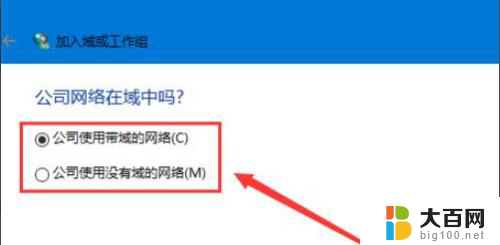
7.到这步就非常重要,输入工作组名称时必须与win7的相同,包括大小写。
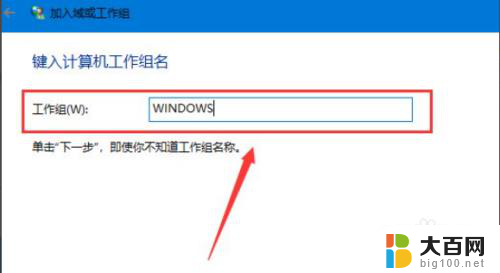
8.工作组名称输入完成后点击下一步,最后点击完成。完成后不管电脑有没有提示重启都必须重启电脑才能生效。
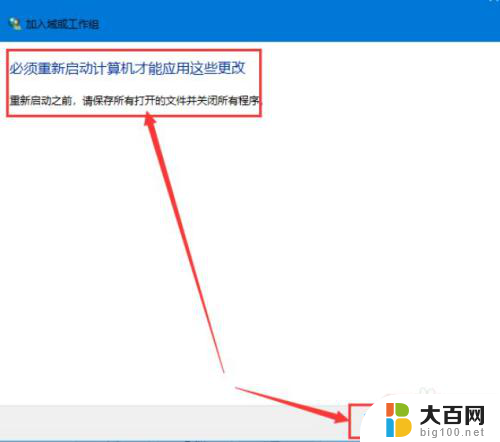
以上就是关于局域网中Windows 7无法看到Windows 10共享电脑的全部内容,如果你遇到这种情况,可以按照以上操作进行解决,非常简单快速,一步到位。
局域网win7看不到win10共享电脑 win10无法浏览win7电脑共享文件相关教程
- win7连接共享win11打印机 Win11连接局域网共享打印机方法
- win10电脑无法识别局域网中的共享打印机怎么办
- win10共享硬盘分区 win10怎么通过局域网共享磁盘
- win10局域网硬盘共享设置 win10系统磁盘共享设置步骤
- 彻底解决win7共享win10 win10无法访问win7共享打印机
- win10访问其他电脑的共享文件夹 win10共享文件无权限
- win7共享文件夹如何设置 Win7共享文件夹设置方法
- 华为win10家庭版连接win7旗舰版共享文件 win10无法访问win7共享打印机
- win10共享重启一下电脑就用不起了 Win10共享文件夹别电脑找不到
- 共享盘怎么加入 如何在局域网中添加共享网络磁盘
- 国产CPU厂商的未来较量:谁将主宰中国处理器市场?
- 显卡怎么设置才能提升游戏性能与画质:详细教程
- AMD,生产力的王者,到底选Intel还是AMD?心中已有答案
- 卸载NVIDIA驱动后会出现哪些问题和影响?解析及解决方案
- Windows的正确发音及其读音技巧解析:如何准确地发音Windows?
- 微软总裁:没去过中国的人,会误认为中国技术落后,实际情况是如何?
微软资讯推荐
- 1 显卡怎么设置才能提升游戏性能与画质:详细教程
- 2 ChatGPT桌面版:支持拍照识别和语音交流,微软Windows应用登陆
- 3 微软CEO称别做井底之蛙,中国科技不落后西方使人惊讶
- 4 如何全面评估显卡配置的性能与适用性?快速了解显卡性能评估方法
- 5 AMD宣布全球裁员4%!如何影响公司未来业务发展?
- 6 Windows 11:好用与否的深度探讨,值得升级吗?
- 7 Windows 11新功能曝光:引入PC能耗图表更直观,帮助用户更好地监控电脑能耗
- 8 2024年双十一七彩虹显卡选购攻略:光追DLSS加持,畅玩黑悟空
- 9 NVIDIA招聘EMC工程师,共同推动未来技术发展
- 10 Intel还是AMD游戏玩家怎么选 我来教你双11怎么选CPU:如何在双11选购适合游戏的处理器
win10系统推荐
系统教程推荐
- 1 win11文件批给所有权限 Win11共享文件夹操作详解
- 2 怎么清理win11更新文件 Win11清理Windows更新文件的实用技巧
- 3 win11内核隔离没有了 Win11 24H2版内存隔离功能怎么启用
- 4 win11浏览器不显示部分图片 Win11 24H2升级后图片无法打开怎么办
- 5 win11计算机如何添加常用文件夹 Win11文件夹共享的详细指南
- 6 win11管理应用权限 Win11/10以管理员身份运行程序的方法
- 7 win11文件夹内打开图片无预留 Win11 24H2升级后图片无法打开怎么办
- 8 win11访问另外一台电脑的共享文件夹 Win11轻松分享文件的方法
- 9 win11如何把通知关闭栏取消 win11右下角消息栏关闭步骤
- 10 win11安装更新0x800f081f Win11 23H2更新遇到错误代码0x800f081f怎么处理